Win7搜索之体验!
一、“山重水复疑无路”
和Windows XP相比,在Windows 7中,系统集成的搜索功能非常的强大,只要用户打开开始菜单并开始输入搜索内容,无论要查找应用程序、文本文档等,搜索功能都能自动运行,给用户的操作带来极大的便利。
但在乡间小路推惯独轮车,猛然开上了自动档上了Gxx高速,无论从哪方面来说都难以适应,驾驭方式、力的使用、视野目标、速度感已无法在一个数量级上比较。面对Windows7这样的搜索引擎,彻底迷茫了
在本论坛搜索关于Win7的搜索功能的帖子,表示无从下手的代表性帖子有:
1、对WIN7搜索方式的一些置疑 http://bbs.pcbeta.com/viewthread.php?tid=466660&highlight=%CB%D1%CB%F7
QUOTE:
所以只要还存在未被索引的内容就有搜索不到的潜在危险,最麻烦的是你根本不知道这样的概率有多大.
【内容搜索】
2、W7 的搜索功能很郁闷 http://bbs.pcbeta.com/viewthread.php?tid=436080&highlight=%CB%D1%CB%F7
QUOTE:
每个文件夹右上方都有搜索条.搜索遍布系统的各个位置.可是搜索是不是性子太极了啊,我要搜索的内容还没打完呢,他叮叮当当的就开始搜索了。机器快的 打个字母 就搜搜的变 重新搜索;机器快的 打个字母 就新建里个搜索 卡死.【即时搜索】
3、Win7的搜索……我真的不会用了…… http://bbs.pcbeta.com/viewthread.php?tid=398656&highlight=%CB%D1%CB%F7
QUOTE:
在开始菜单那里直接输入要找的内容,他只给我找到一个盘里的,其他盘的找不到……
看到它显示是在索引里找到的,我就把其他盘都给添加到索引里面,可还是找不到……
打开我的电脑用右上角的搜索栏找,可是却什么都找不到……我真是晕了……
哪位大侠能够教教我,这Win7的搜索该怎么用啊……
我在这个盘明明就有一个rmvb文件,可是我搜索却什么都找不到啊……
【文件名搜索】
4、 关于windows“搜索”的困惑!!! http://bbs.pcbeta.com/viewthread.php?tid=364596&highlight=%CB%D1%CB%F7
QUOTE:
随便在system32下找个文件如 activeds.dll 在c盘直接搜索肯定找不到,为啥?
【系统文件搜索】
5、windows7搜索筛选器就俩???谁能写个windows7搜索使用说明大全?
QUOTE:
windows7搜索筛选器就俩???
修改日期、大小
【搜索筛选参数】
6、同事都说windows7的搜索功能太烂了,抱怨声不断,烦死了 http://bbs.pcbeta.com/viewthread.php?tid=464654&highlight=%CD%AC%CA%C2
QUOTE:
近日在公司共用电脑上装了小7,(单系统)同事抱怨声不断,明明文件夹里有的东西就是搜不到!大家也刚接触到小7,习惯上当然按XP的用法来搜文件的,一下子改不了,我也研究了一下,的确不如XP方便啊,比如我要搜一个文件名为:SC188-06的文件,在XP下只要输入188-06就可以了,但在小7下必须得键入最前面的SC两个字母.而文件名不一定都是SC开头,所以大家都习惯于只输入数字部分.有没有可以改成XP那样的搜法啊?烦啊.以下截了几张搜索结果图片:(有人说用通配符,但还是不够方便啊,主要是习惯上还改不过来,在我的工作用,用电脑就是用搜索,索出东西打开看回答客户的问题.)
【习惯、文件管理思想】
二、“独上高楼,望尽天涯路”
文件系统在任何操作系统中几乎都处于中心地位。它是实现应用程序存储信息、检索信息以及与存储信息进行交互的核心代码。回首Windows发展之路,文件搜索一直是文件系统的一个极其重要的功能,搜索不到文件也即意味操作系统的失败,因为用户面对的就是这些文件和数据。DOS时代的DIR遍历(记忆犹新)、Find查找,95的CTRL+F,Longhorn中的WinFS的首度亮相后流产到win7的再度集成,WinFS甚至成为Vista饱受诟病的主要起因,在win7中,库正式被推到首位用户界面。微软作为一个桌面操作系统占有率第一的软件公司,如果说搜索越做越倒退,那简直就是天方夜谭。
无须为微软或win7辩护什么,我们要做的就是人家开发出来了,我们要会用它,置疑、困惑、抱怨、放弃都于事无补(问题还在于系统没问题那自己是不是有问题了?)
废话少说(没办法,论坛里喷家太多了,偶思维老往那儿转),还是说“搜索”。win7的搜索基本上沿用Vista的搜索(7和V是兄弟啊),所以会在Vista里搜索的,可以不看了(对不起浪费了您的时间)。
搜索的基础:
1、索引 (强烈建议:想要用win7搜索功能的大伙,请不要关闭Indexing Service索引服务)
Win7搜索可以由用户自定义要建立索引的内容,包括基于哪个文件、哪个目录、哪个磁盘乃至哪种格式的文件。搜索是动态实时更新的,所以我们不用担心文件变动会造成搜索出错问题的发生。比如:用户把一个文件从C盘剪贴到D盘,索引就自动修改为指向D盘了,这一个过程并不需要用户知道。 搜索就是在索引目录的基础上实现的,win7会在平时(系统空闲)建立磁盘上所有文件和目录的索引关系,维护出一个索引表,当要查找信息时直接从索引中查询即可。这个索引就好比我们书本中的目录一样,可以直接根据自己要找的内容翻到对应的页面。 (原理如图1所示)。

TY01.JPG
(图1)
当然除了采用索引服务这个主要因素来提高搜索速度外,微软在Vista中引入了诸如虚拟文件夹、组合查询、保存搜索结果、分类搜索、可操性搜索等多个概念,在win7中增加了集大成者“库”。通过这些途径也可以提高搜索速度。
2、虚拟文件夹
虚拟文件夹(原理如图2所示) 的概念也在Vista搜索中第一次引入,它帮助我们可以将不同目录中具有相同特征的文件提取出来建立一个虚拟的并不真实存在的文件夹,方便我们查找和浏览。

TY02.JPG

TY06.jpg
(图2)
虚拟文件夹一经建立则会出现在Windows资源管理器以及Windows Media Player等多个可以查看硬盘上文件的程序中。从技术角度看虚拟文件夹实际上是搜索索引的一种变化和延伸,它将索引目录虚拟化,让用户可以以虚拟文件夹的形式看到这些索引目录的存在。在实际使用中它可以帮助用户有规律地快速浏览自己需要的信息。
3.组合查询
组合查询(Query Composition)技术也头一次在Vista中明朗化。所谓组合查询就是在针对某个搜索条件的搜索结果的基础上,通过对搜索条件作进一步的限定来实现。这样,搜索的范围大大缩小,效率与速度在很大程度上得到了保证。直白地说,这种方式就类似于常见的“在结果中查找”,它帮助用户步步为营逐步找到自己所需要的信息。最终组合查询帮助我们实现了由粗到细、由模糊到精确的查询过程。

TY03.jpg
(图3)
4.保存搜索结果
很多用户都会经常在系统中查找同一类内容,因此在Vista搜索中还引入了保存结果的功能,我们可以把搜索结果保存为一个特殊的搜索文件夹,与普通的文件夹相比,搜索结果文件夹默认设置为隐藏格式,但其内容是动态的,即其中所含的文件和文件夹将会随着文件系统的变化而自动添加或删除,以实时匹配搜索项。保存搜索结果技术的精华就在于所保存的结果不是不变的,而是随着系统的运行文件路径的变更而实时变化的,这样可以更加准确快速地呈现搜索结果。

TY04.jpg
(图4)
5.分类搜索
为了加快搜索的速度,微软对搜索采用了一种名为分类搜索的概念。所谓分类搜索就是指根据用户当前的操作进行搜索,例如当用户打开控制面板后通过搜索功能搜索时,它将只针对控制面板中的相关选项图标和内容进行查找;另外当用户打开Windows Media Player来收听歌曲时使用搜索的话,系统将只针对.mp3、.wav等音频格式的文件进行查找。说白了,你使用哪个程序中的搜索功能,就将针对哪个程序能够打开的文件或者哪个程序中的选项进行查找。另外这种分类搜索还有一个好处,就是可以让软件制造商轻松利用搜索功能,将搜索模块添加到第三方软件中。

TY05.jpg
(图5)
5.可操性搜索
在win7系统中搜索的可操作性是令人倍感亲切的,我们几乎可以在系统的任何一个角落发现搜索的身影。不管是开始菜单还是控制面板,不论从资源管理器还是从IE 7浏览器,甚至从Windows照片库以及Windows Media Player中,都可以直接调用搜索功能。这种搜索遍布系统的布局,让用户可以在想查找信息时马上搜索,变相提高了搜索速度,也让用户更加容易上手,不用频繁返回桌面调用搜索菜单了。
6、充分学习了网络搜索技术
实际上本地搜索和网络搜索在查询信息原理上是类似的,搜索引擎在工作原理上主要分为纯技术型的全文检索搜索和分类目录搜索,前者是通过程序到各个地方收集信息,建立索引数据库,在搜索结果上它是以速度取胜的,但结果信息并不是实时内容,都是在此前一段时间内收集来的。而后者分类目录搜索则是通过人工提交的关键词和人工审核相应信息建立起来的,这种搜索是以真实取胜的,它的结果都非常准确。
从构成原理上看,win7本地搜索更像是两者的结合,一方面通过搜索程序到硬盘各个扇区和磁盘各个目录去搜索内容,建立索引数据库;另一方面通过文件内容中的关键词建立一种遍历数据库。两种数据库一起工作才使得我们可以既快速又准确地找到所需内容。
QUOTE:
相关阅读
- 库、搜索和索引,很多人对其有严重误解 TonyXiang
- 有感于win7的“库”_ Library wslpc
- 日常生活中会碰到的一些"库"的应用 zgyjk
- 好吧,为了撬动某些顽固分子的花岗岩脑袋,我再来看图说话一下 TonyXiang
- 库,不只是库而已(完整版,更新pdf) TonyXiang
QUOTE:
附:Win7搜索之个人体验.xps(5.7 MB) 文件下载
Win7搜索之个人体验.part1.rar
(2009-08-04 18:55:32, Size: 1.95 MB, Downloads: 855)
Win7搜索之个人体验.part2.rar
(2009-08-04 18:55:32, Size: 1.95 MB, Downloads: 688)
Win7搜索之个人体验.part3.rar
(2009-08-04 18:55:32, Size: 198 KB, Downloads: 539)
-
-
-
如若内容造成侵权/违法违规/事实不符,请联系编程学习网邮箱:809451989@qq.com进行投诉反馈,一经查实,立即删除!
相关文章
- EasyJF开源团队欢迎您的加入
您想玩转JavaEE领域里最前沿的技术吗?您想与一群来自大江南北的技术狂热爱好者成为朋友吗?您愿意让您的代码、知识传播到世界每一个需要程序及程序员的角落吗?您想认识一群长期蜷伏在开源社区中各大中型软件公司的技术掌门人吗?您想通过无数经典或者非经典的代码中发掘出程…...
2024/5/3 18:59:00 - 数值计算与matlab实现:方程的解
数值计算与matlab实现:一元非线性方程的解 一、适用于方程求根的函数主要有三个:roots(q), solve(‘eqn’), fzero(‘fun’, x0)。roots(q): 适用于多项式求根的函数,其中q是n次多项式的系数按降幂排列所形成的n+1维列向量,该函数可以求出多项式的全部根。 solve(‘eqn’):…...
2024/4/14 21:18:38 - Android重写getResources规避用户调整系统字体大小影响Android屏幕适配
Android屏幕适配一直是一个头疼的问题。除此之外还要考虑APP在实际应用场景中,用户千奇百怪的设置,最常见的用户设置行为就是设置手机的字体大小,比如把字体设置成超大或者超小,这对屏幕适配又带来额外的问题。解决这个问题的方法之一是通过在MainActivity(主activity,根…...
2024/4/20 1:55:22 - [Electron] 如何手动安装 Electron
文章目录官方安装教程官方安装指南手动安装最佳实践勘误 众所周知, 受 GFW 的影响, 我们有时候并不能很好的访问海外的一些网站, 比如 Github. 碰巧, 博主今日在学习如何使用 Electron 开发桌面端应用, 遇到的第一个难题就是如何成功安装 Electron. 官方安装教程 我们先来看一下…...
2024/4/16 1:45:29 - JEECG开源团队招募成员计划
************关于jeecg吸纳人才战略************jeecg开源目前继续招募新成员,目前急需更多人才加入..急需:eclipse插件开发一名自定义表单一名(技术:kindedit) 上一期招募计划书http://www.jeecg.org/forum.php?mod=viewthread&tid=236 已提前完成各项开发进度,主要…...
2024/4/14 21:18:35 - 非Activity类引用getResources()方法问题的解决方法
From:http://blog.csdn.net/xyzjl/article/details/9285093在进行Android开发的过程中,在一个非Activity类(此处假设类名为MyNewClass)中引用了getResources()方法,如下:Bitmap bmp = BitmapFactory.decodeResource(getResources(), R.drawable.marker_red);结果错误信息提…...
2024/4/24 23:12:00 - 用Google搜索本地硬盘
Google能做些什么?许多人看过这个问题肯定会回答:作为一个强大的搜索引擎,当然是进行网络搜索的一把利器了。目前Google又将搜索的范围再度扩大,它除了能进行普通的网络搜索外,还推出了一个新型桌面搜索工具的初级版本,用户可以通过一款名为“Google Desktop”的软件去搜…...
2024/4/24 23:11:57 - Electron实战(4):高级API视频课程-李宁-专题视频课程
Electron实战(4):高级API视频课程—26人已学习 课程介绍 本课程是《Electron实战》专题的第4个课程,本课程将帮助学员掌握Electron核心API的使用方法。本课程同时在Windows和Mac OS X平台上操作和演示,同时也适合于Linux。不管学员使用什么平台,本课程的源代码都…...
2024/4/24 23:11:57 - 国内三大知名开源B2B2C多用户商城系统对比
如今,各大电商热衷于造节,电商节越来越多,没有一款成熟且强大的多店铺网上商城系统作为后盾支持,你该如何应对如排山倒海而来的抢购订单?你还敢在电商圈混吗?在天猫、京东等多店铺网上商城发展得风生水起之时,越来越多的实力企业都想要借助多店铺网上商城系统朝B2B2C电商…...
2024/4/24 23:11:55 - matlab中使用ode方法解范德波尔微分方程的数值解
微分方程的解析解要求比较严苛,只有在特定的条件下才能写出解析解表达式,而在现实的科研问题当中,绝大多数情况我们会采用数值解(numeric solution)的方法来求解微分方程。这个时候就要用到ode方法了,ode是常微分方程英文名ordinary differential equation的缩写。我们将…...
2024/4/24 23:11:54 - getResources()方法带来的NullPointerException
一.非Activit类引用getResources()方法在进行Android开发的过程中,在一个非Activity类(TestClass)中引用了getResources()方法,如下:Bitmap bmp = BitmapFactory.decodeResource(getResources(), R.drawable.ic_launcher);结果错误信息提示:MyNewClass.class中没有getRes…...
2024/4/24 23:11:53 - 【Electron】—— 教程:在windows系统下实现自动更新
困扰多日的electron在windows系统下自动更新的问题,终于得到解决,以下是填坑过程。此教程仅适用于以下条件,使用条件外的,例如使用别的打包方式,未必适用此教程,慎重! 1、系统:windows7 64位操作系统2、使用electron-boilerplate-vue脚手架,其中electron为v1.2.1,vue…...
2024/4/24 23:11:53 - 去除51.net免费空间广告的方法
目前申请到的51.net免费空间有两种加入广告代码的方式:一种是在网页的头尾均加上,另一种是在<body>之后和在</body>之前分别加上。屏蔽广告的思路:(1)使用不将内容显示在页面上的HTML标签(Tag)。也就是那些不把<tag></tag>之间包含的内容显示在页…...
2024/4/24 23:11:51 - JAVA 版本微信公众管理开源项目招募伙伴
大家好:jeecg开源社区,目前正在开展"JAVA 版本微信公众账号开源项目"的工作,欢迎有兴趣的朋友一起参与! 截止时间:20140510采用技术:1. JEECG微云开发平台2.SAAS应用模式详细联系方式:418799587 要求:1.熟悉jeecg技术平台; 2.有足够的业余时间…...
2024/4/24 23:11:52 - MATLAB中用solve和fsolve求解非线性方程组
1.用solve命令求解clc; clear; syms x2 j=1; su=0; x1=2; jie=solve((x1-x1^(-1)*x2^2)/(1-(x1^2+x2^2+x1^(-2)*x2^(-2)-3)/69)==su,x2);2.用fsolve◆写好function函数function F = myfun(x)F = [2*x(1) - x(2) - exp(-x(1));-x(1) + 2*x(2) - exp(-x(2))];◆ 写好实现函数x0 =…...
2024/4/24 23:11:49 - 搜索的未来(4)
对几个关键字的评价 搜索意图的表达、知识的处理(组织管理与计算)、无处不在和无所不含,我觉得这是搜索的未来继续发展的四个基本点.本质上讲,这四点的核心根源,也在于引言中所阐述的信息膨胀与信息有效利用的矛盾,因为这一矛盾的深化,所以搜索对我们来讲才显得更为紧迫.在…...
2024/4/24 23:11:48 - electron创建简易项目
初学electron,记录一下。下面的教程electron文档里都有,只不过感觉自己写的更简单点,哈哈。下面的教程默认你已经安装了node.js和VisualStudioCode1、在你想要存放项目的地方创建一个空的文件夹。2、用vscode打开这个文件夹。3.打开终端,输入npm init,输入完之后他会让你配…...
2024/4/24 23:11:49 - Mycat开源宣言
随着技术的不断进步,是否应该有一种比公司形态更有效的组织来支撑经济的进一步发展?这种新型组织在以有形资产为核心的,以农业经济和工业经济为主导的社会是不可能取得成功的,而在以无形资产逐渐成为核心的,以知识经济为主导的信息社会将会成为可能。如国内崛起的分布式数…...
2024/4/19 0:11:52 - 发布油条桌面知识检索系统(企业版)0.9beta
软件名称:油条桌面知识检索系统企业版软件版本:0.9beta建议分类:系统工具/搜索引擎是否beta版:否已入库地址/ID:软件作者:油条作者邮件:mailto:chenyingchun@baosight.com网站名称: 作者网址: 下载地址:http://www.shoula.net/ 更新地址:http://ww.shoula.net/ 更新…...
2024/4/19 10:23:52 - 干掉免费个人主页上强加的广告技巧
通常免费主页经常在你的主页上强加各种类型的广告,很是烦人。昨天有个朋友问起来,就把自己以前的一些技巧贴出来。 弹出窗口广告1)利用<noscript>和<!__//>注解标志来欺骗。例如<!-- Start code //--><NOSCRIPT><!-- <BODY> --> // 注意…...
2024/4/14 21:18:47
最新文章
- xftp破解版?No!xftp平替开源工具✔
文章目录 一、背景说明二、WindTerm介绍三、简单使用说明3.1 新建一个ssh连接窗口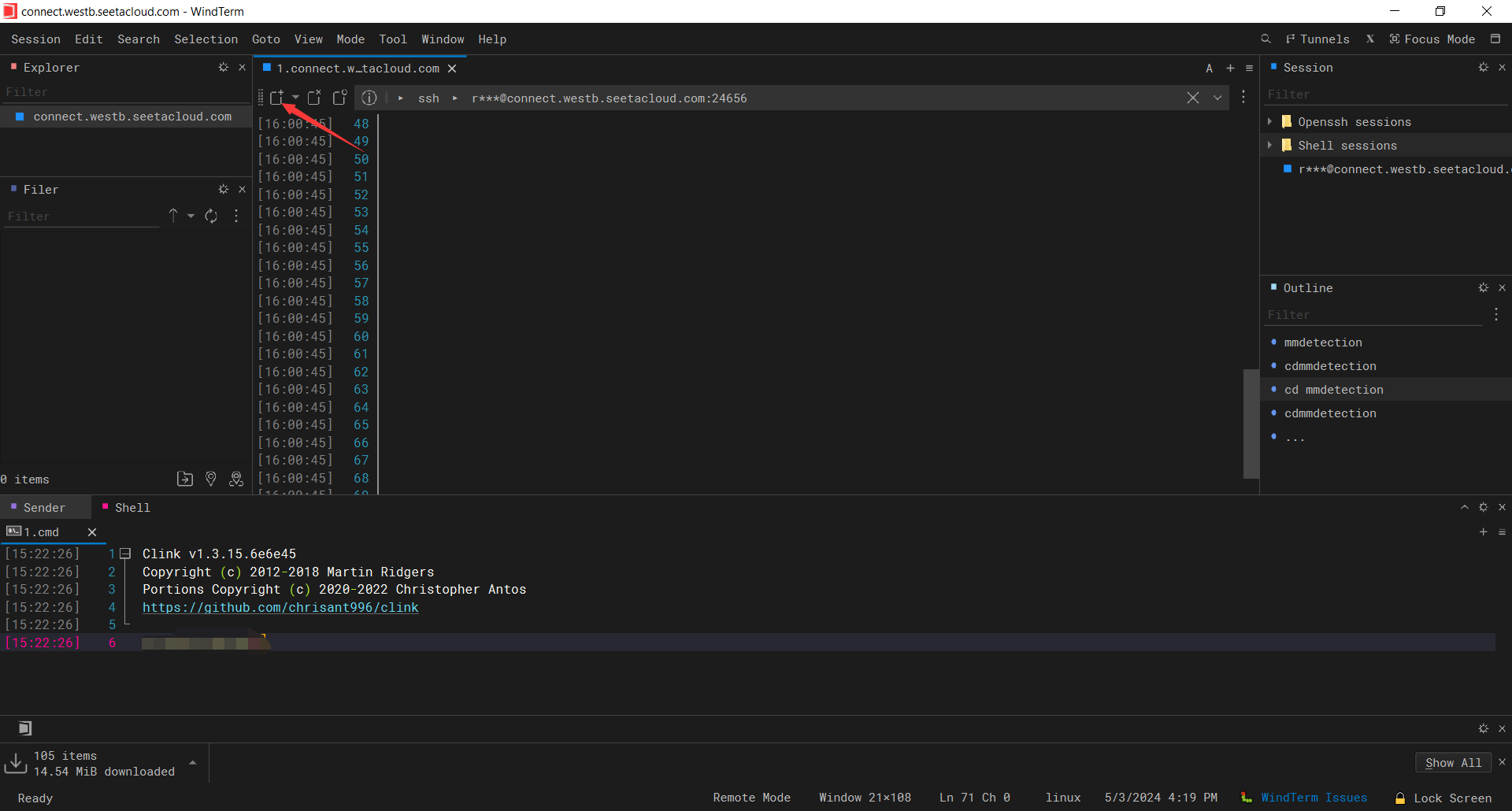3.2 输入主机ip和端口号3.3 点击Continue3.4 输入密码3.5 登入成功3.6 下载文件到本地3.7 上…...
2024/5/3 21:50:37 - 梯度消失和梯度爆炸的一些处理方法
在这里是记录一下梯度消失或梯度爆炸的一些处理技巧。全当学习总结了如有错误还请留言,在此感激不尽。 权重和梯度的更新公式如下: w w − η ⋅ ∇ w w w - \eta \cdot \nabla w ww−η⋅∇w 个人通俗的理解梯度消失就是网络模型在反向求导的时候出…...
2024/3/20 10:50:27 - 创新指南|贝恩的产品经理RAPID框架:解决问题的分步指南,使决策过程既高效又民主
您是否曾发现自己陷入项目的阵痛之中,决策混乱、角色不明确、团队成员之间的冲突不断升级?作为产品经理,驾驭这艘船穿过如此汹涌的水域可能是令人畏惧的。应对这些挑战的关键在于采用清晰、结构化的决策方法。输入贝恩的 RAPID 框架ÿ…...
2024/5/3 17:56:38 - docker进行jenkins接口自动化测试持续集成实战
文章目录 一、接口功能自动化测试项目源码讲解二、接口功能自动化测试运行环境配置1、下载jdk,maven,git,allure并配置对应的环境变量2、使用docker安装jenkins3、配置接口测试的运行时环境选择对应节点4、jenkins下载插件5、jenkins配置环境…...
2024/5/3 5:48:46 - 基于AI智能识别技术的智慧展览馆视频监管方案设计
一、建设背景 随着科技的不断进步和社会安全需求的日益增长,展览馆作为展示文化、艺术和科技成果的重要场所,其安全监控系统的智能化升级已成为当务之急。为此,旭帆科技(TSINGSEE青犀)基于视频智能分析技术推出了展览…...
2024/4/30 17:11:11 - 【外汇早评】美通胀数据走低,美元调整
原标题:【外汇早评】美通胀数据走低,美元调整昨日美国方面公布了新一期的核心PCE物价指数数据,同比增长1.6%,低于前值和预期值的1.7%,距离美联储的通胀目标2%继续走低,通胀压力较低,且此前美国一季度GDP初值中的消费部分下滑明显,因此市场对美联储后续更可能降息的政策…...
2024/5/1 17:30:59 - 【原油贵金属周评】原油多头拥挤,价格调整
原标题:【原油贵金属周评】原油多头拥挤,价格调整本周国际劳动节,我们喜迎四天假期,但是整个金融市场确实流动性充沛,大事频发,各个商品波动剧烈。美国方面,在本周四凌晨公布5月份的利率决议和新闻发布会,维持联邦基金利率在2.25%-2.50%不变,符合市场预期。同时美联储…...
2024/5/2 16:16:39 - 【外汇周评】靓丽非农不及疲软通胀影响
原标题:【外汇周评】靓丽非农不及疲软通胀影响在刚结束的周五,美国方面公布了新一期的非农就业数据,大幅好于前值和预期,新增就业重新回到20万以上。具体数据: 美国4月非农就业人口变动 26.3万人,预期 19万人,前值 19.6万人。 美国4月失业率 3.6%,预期 3.8%,前值 3…...
2024/4/29 2:29:43 - 【原油贵金属早评】库存继续增加,油价收跌
原标题:【原油贵金属早评】库存继续增加,油价收跌周三清晨公布美国当周API原油库存数据,上周原油库存增加281万桶至4.692亿桶,增幅超过预期的74.4万桶。且有消息人士称,沙特阿美据悉将于6月向亚洲炼油厂额外出售更多原油,印度炼油商预计将每日获得至多20万桶的额外原油供…...
2024/5/2 9:28:15 - 【外汇早评】日本央行会议纪要不改日元强势
原标题:【外汇早评】日本央行会议纪要不改日元强势近两日日元大幅走强与近期市场风险情绪上升,避险资金回流日元有关,也与前一段时间的美日贸易谈判给日本缓冲期,日本方面对汇率问题也避免继续贬值有关。虽然今日早间日本央行公布的利率会议纪要仍然是支持宽松政策,但这符…...
2024/4/27 17:58:04 - 【原油贵金属早评】欧佩克稳定市场,填补伊朗问题的影响
原标题:【原油贵金属早评】欧佩克稳定市场,填补伊朗问题的影响近日伊朗局势升温,导致市场担忧影响原油供给,油价试图反弹。此时OPEC表态稳定市场。据消息人士透露,沙特6月石油出口料将低于700万桶/日,沙特已经收到石油消费国提出的6月份扩大出口的“适度要求”,沙特将满…...
2024/4/27 14:22:49 - 【外汇早评】美欲与伊朗重谈协议
原标题:【外汇早评】美欲与伊朗重谈协议美国对伊朗的制裁遭到伊朗的抗议,昨日伊朗方面提出将部分退出伊核协议。而此行为又遭到欧洲方面对伊朗的谴责和警告,伊朗外长昨日回应称,欧洲国家履行它们的义务,伊核协议就能保证存续。据传闻伊朗的导弹已经对准了以色列和美国的航…...
2024/4/28 1:28:33 - 【原油贵金属早评】波动率飙升,市场情绪动荡
原标题:【原油贵金属早评】波动率飙升,市场情绪动荡因中美贸易谈判不安情绪影响,金融市场各资产品种出现明显的波动。随着美国与中方开启第十一轮谈判之际,美国按照既定计划向中国2000亿商品征收25%的关税,市场情绪有所平复,已经开始接受这一事实。虽然波动率-恐慌指数VI…...
2024/4/30 9:43:09 - 【原油贵金属周评】伊朗局势升温,黄金多头跃跃欲试
原标题:【原油贵金属周评】伊朗局势升温,黄金多头跃跃欲试美国和伊朗的局势继续升温,市场风险情绪上升,避险黄金有向上突破阻力的迹象。原油方面稍显平稳,近期美国和OPEC加大供给及市场需求回落的影响,伊朗局势并未推升油价走强。近期中美贸易谈判摩擦再度升级,美国对中…...
2024/4/27 17:59:30 - 【原油贵金属早评】市场情绪继续恶化,黄金上破
原标题:【原油贵金属早评】市场情绪继续恶化,黄金上破周初中国针对于美国加征关税的进行的反制措施引发市场情绪的大幅波动,人民币汇率出现大幅的贬值动能,金融市场受到非常明显的冲击。尤其是波动率起来之后,对于股市的表现尤其不安。隔夜美国股市出现明显的下行走势,这…...
2024/5/2 15:04:34 - 【外汇早评】美伊僵持,风险情绪继续升温
原标题:【外汇早评】美伊僵持,风险情绪继续升温昨日沙特两艘油轮再次发生爆炸事件,导致波斯湾局势进一步恶化,市场担忧美伊可能会出现摩擦生火,避险品种获得支撑,黄金和日元大幅走强。美指受中美贸易问题影响而在低位震荡。继5月12日,四艘商船在阿联酋领海附近的阿曼湾、…...
2024/4/28 1:34:08 - 【原油贵金属早评】贸易冲突导致需求低迷,油价弱势
原标题:【原油贵金属早评】贸易冲突导致需求低迷,油价弱势近日虽然伊朗局势升温,中东地区几起油船被袭击事件影响,但油价并未走高,而是出于调整结构中。由于市场预期局势失控的可能性较低,而中美贸易问题导致的全球经济衰退风险更大,需求会持续低迷,因此油价调整压力较…...
2024/4/26 19:03:37 - 氧生福地 玩美北湖(上)——为时光守候两千年
原标题:氧生福地 玩美北湖(上)——为时光守候两千年一次说走就走的旅行,只有一张高铁票的距离~ 所以,湖南郴州,我来了~ 从广州南站出发,一个半小时就到达郴州西站了。在动车上,同时改票的南风兄和我居然被分到了一个车厢,所以一路非常愉快地聊了过来。 挺好,最起…...
2024/4/29 20:46:55 - 氧生福地 玩美北湖(中)——永春梯田里的美与鲜
原标题:氧生福地 玩美北湖(中)——永春梯田里的美与鲜一觉醒来,因为大家太爱“美”照,在柳毅山庄去寻找龙女而错过了早餐时间。近十点,向导坏坏还是带着饥肠辘辘的我们去吃郴州最富有盛名的“鱼头粉”。说这是“十二分推荐”,到郴州必吃的美食之一。 哇塞!那个味美香甜…...
2024/4/30 22:21:04 - 氧生福地 玩美北湖(下)——奔跑吧骚年!
原标题:氧生福地 玩美北湖(下)——奔跑吧骚年!让我们红尘做伴 活得潇潇洒洒 策马奔腾共享人世繁华 对酒当歌唱出心中喜悦 轰轰烈烈把握青春年华 让我们红尘做伴 活得潇潇洒洒 策马奔腾共享人世繁华 对酒当歌唱出心中喜悦 轰轰烈烈把握青春年华 啊……啊……啊 两…...
2024/5/1 4:32:01 - 扒开伪装医用面膜,翻六倍价格宰客,小姐姐注意了!
原标题:扒开伪装医用面膜,翻六倍价格宰客,小姐姐注意了!扒开伪装医用面膜,翻六倍价格宰客!当行业里的某一品项火爆了,就会有很多商家蹭热度,装逼忽悠,最近火爆朋友圈的医用面膜,被沾上了污点,到底怎么回事呢? “比普通面膜安全、效果好!痘痘、痘印、敏感肌都能用…...
2024/4/27 23:24:42 - 「发现」铁皮石斛仙草之神奇功效用于医用面膜
原标题:「发现」铁皮石斛仙草之神奇功效用于医用面膜丽彦妆铁皮石斛医用面膜|石斛多糖无菌修护补水贴19大优势: 1、铁皮石斛:自唐宋以来,一直被列为皇室贡品,铁皮石斛生于海拔1600米的悬崖峭壁之上,繁殖力差,产量极低,所以古代仅供皇室、贵族享用 2、铁皮石斛自古民间…...
2024/4/28 5:48:52 - 丽彦妆\医用面膜\冷敷贴轻奢医学护肤引导者
原标题:丽彦妆\医用面膜\冷敷贴轻奢医学护肤引导者【公司简介】 广州华彬企业隶属香港华彬集团有限公司,专注美业21年,其旗下品牌: 「圣茵美」私密荷尔蒙抗衰,产后修复 「圣仪轩」私密荷尔蒙抗衰,产后修复 「花茵莳」私密荷尔蒙抗衰,产后修复 「丽彦妆」专注医学护…...
2024/4/30 9:42:22 - 广州械字号面膜生产厂家OEM/ODM4项须知!
原标题:广州械字号面膜生产厂家OEM/ODM4项须知!广州械字号面膜生产厂家OEM/ODM流程及注意事项解读: 械字号医用面膜,其实在我国并没有严格的定义,通常我们说的医美面膜指的应该是一种「医用敷料」,也就是说,医用面膜其实算作「医疗器械」的一种,又称「医用冷敷贴」。 …...
2024/5/2 9:07:46 - 械字号医用眼膜缓解用眼过度到底有无作用?
原标题:械字号医用眼膜缓解用眼过度到底有无作用?医用眼膜/械字号眼膜/医用冷敷眼贴 凝胶层为亲水高分子材料,含70%以上的水分。体表皮肤温度传导到本产品的凝胶层,热量被凝胶内水分子吸收,通过水分的蒸发带走大量的热量,可迅速地降低体表皮肤局部温度,减轻局部皮肤的灼…...
2024/4/30 9:42:49 - 配置失败还原请勿关闭计算机,电脑开机屏幕上面显示,配置失败还原更改 请勿关闭计算机 开不了机 这个问题怎么办...
解析如下:1、长按电脑电源键直至关机,然后再按一次电源健重启电脑,按F8健进入安全模式2、安全模式下进入Windows系统桌面后,按住“winR”打开运行窗口,输入“services.msc”打开服务设置3、在服务界面,选中…...
2022/11/19 21:17:18 - 错误使用 reshape要执行 RESHAPE,请勿更改元素数目。
%读入6幅图像(每一幅图像的大小是564*564) f1 imread(WashingtonDC_Band1_564.tif); subplot(3,2,1),imshow(f1); f2 imread(WashingtonDC_Band2_564.tif); subplot(3,2,2),imshow(f2); f3 imread(WashingtonDC_Band3_564.tif); subplot(3,2,3),imsho…...
2022/11/19 21:17:16 - 配置 已完成 请勿关闭计算机,win7系统关机提示“配置Windows Update已完成30%请勿关闭计算机...
win7系统关机提示“配置Windows Update已完成30%请勿关闭计算机”问题的解决方法在win7系统关机时如果有升级系统的或者其他需要会直接进入一个 等待界面,在等待界面中我们需要等待操作结束才能关机,虽然这比较麻烦,但是对系统进行配置和升级…...
2022/11/19 21:17:15 - 台式电脑显示配置100%请勿关闭计算机,“准备配置windows 请勿关闭计算机”的解决方法...
有不少用户在重装Win7系统或更新系统后会遇到“准备配置windows,请勿关闭计算机”的提示,要过很久才能进入系统,有的用户甚至几个小时也无法进入,下面就教大家这个问题的解决方法。第一种方法:我们首先在左下角的“开始…...
2022/11/19 21:17:14 - win7 正在配置 请勿关闭计算机,怎么办Win7开机显示正在配置Windows Update请勿关机...
置信有很多用户都跟小编一样遇到过这样的问题,电脑时发现开机屏幕显现“正在配置Windows Update,请勿关机”(如下图所示),而且还需求等大约5分钟才干进入系统。这是怎样回事呢?一切都是正常操作的,为什么开时机呈现“正…...
2022/11/19 21:17:13 - 准备配置windows 请勿关闭计算机 蓝屏,Win7开机总是出现提示“配置Windows请勿关机”...
Win7系统开机启动时总是出现“配置Windows请勿关机”的提示,没过几秒后电脑自动重启,每次开机都这样无法进入系统,此时碰到这种现象的用户就可以使用以下5种方法解决问题。方法一:开机按下F8,在出现的Windows高级启动选…...
2022/11/19 21:17:12 - 准备windows请勿关闭计算机要多久,windows10系统提示正在准备windows请勿关闭计算机怎么办...
有不少windows10系统用户反映说碰到这样一个情况,就是电脑提示正在准备windows请勿关闭计算机,碰到这样的问题该怎么解决呢,现在小编就给大家分享一下windows10系统提示正在准备windows请勿关闭计算机的具体第一种方法:1、2、依次…...
2022/11/19 21:17:11 - 配置 已完成 请勿关闭计算机,win7系统关机提示“配置Windows Update已完成30%请勿关闭计算机”的解决方法...
今天和大家分享一下win7系统重装了Win7旗舰版系统后,每次关机的时候桌面上都会显示一个“配置Windows Update的界面,提示请勿关闭计算机”,每次停留好几分钟才能正常关机,导致什么情况引起的呢?出现配置Windows Update…...
2022/11/19 21:17:10 - 电脑桌面一直是清理请关闭计算机,windows7一直卡在清理 请勿关闭计算机-win7清理请勿关机,win7配置更新35%不动...
只能是等着,别无他法。说是卡着如果你看硬盘灯应该在读写。如果从 Win 10 无法正常回滚,只能是考虑备份数据后重装系统了。解决来方案一:管理员运行cmd:net stop WuAuServcd %windir%ren SoftwareDistribution SDoldnet start WuA…...
2022/11/19 21:17:09 - 计算机配置更新不起,电脑提示“配置Windows Update请勿关闭计算机”怎么办?
原标题:电脑提示“配置Windows Update请勿关闭计算机”怎么办?win7系统中在开机与关闭的时候总是显示“配置windows update请勿关闭计算机”相信有不少朋友都曾遇到过一次两次还能忍但经常遇到就叫人感到心烦了遇到这种问题怎么办呢?一般的方…...
2022/11/19 21:17:08 - 计算机正在配置无法关机,关机提示 windows7 正在配置windows 请勿关闭计算机 ,然后等了一晚上也没有关掉。现在电脑无法正常关机...
关机提示 windows7 正在配置windows 请勿关闭计算机 ,然后等了一晚上也没有关掉。现在电脑无法正常关机以下文字资料是由(历史新知网www.lishixinzhi.com)小编为大家搜集整理后发布的内容,让我们赶快一起来看一下吧!关机提示 windows7 正在配…...
2022/11/19 21:17:05 - 钉钉提示请勿通过开发者调试模式_钉钉请勿通过开发者调试模式是真的吗好不好用...
钉钉请勿通过开发者调试模式是真的吗好不好用 更新时间:2020-04-20 22:24:19 浏览次数:729次 区域: 南阳 > 卧龙 列举网提醒您:为保障您的权益,请不要提前支付任何费用! 虚拟位置外设器!!轨迹模拟&虚拟位置外设神器 专业用于:钉钉,外勤365,红圈通,企业微信和…...
2022/11/19 21:17:05 - 配置失败还原请勿关闭计算机怎么办,win7系统出现“配置windows update失败 还原更改 请勿关闭计算机”,长时间没反应,无法进入系统的解决方案...
前几天班里有位学生电脑(windows 7系统)出问题了,具体表现是开机时一直停留在“配置windows update失败 还原更改 请勿关闭计算机”这个界面,长时间没反应,无法进入系统。这个问题原来帮其他同学也解决过,网上搜了不少资料&#x…...
2022/11/19 21:17:04 - 一个电脑无法关闭计算机你应该怎么办,电脑显示“清理请勿关闭计算机”怎么办?...
本文为你提供了3个有效解决电脑显示“清理请勿关闭计算机”问题的方法,并在最后教给你1种保护系统安全的好方法,一起来看看!电脑出现“清理请勿关闭计算机”在Windows 7(SP1)和Windows Server 2008 R2 SP1中,添加了1个新功能在“磁…...
2022/11/19 21:17:03 - 请勿关闭计算机还原更改要多久,电脑显示:配置windows更新失败,正在还原更改,请勿关闭计算机怎么办...
许多用户在长期不使用电脑的时候,开启电脑发现电脑显示:配置windows更新失败,正在还原更改,请勿关闭计算机。。.这要怎么办呢?下面小编就带着大家一起看看吧!如果能够正常进入系统,建议您暂时移…...
2022/11/19 21:17:02 - 还原更改请勿关闭计算机 要多久,配置windows update失败 还原更改 请勿关闭计算机,电脑开机后一直显示以...
配置windows update失败 还原更改 请勿关闭计算机,电脑开机后一直显示以以下文字资料是由(历史新知网www.lishixinzhi.com)小编为大家搜集整理后发布的内容,让我们赶快一起来看一下吧!配置windows update失败 还原更改 请勿关闭计算机&#x…...
2022/11/19 21:17:01 - 电脑配置中请勿关闭计算机怎么办,准备配置windows请勿关闭计算机一直显示怎么办【图解】...
不知道大家有没有遇到过这样的一个问题,就是我们的win7系统在关机的时候,总是喜欢显示“准备配置windows,请勿关机”这样的一个页面,没有什么大碍,但是如果一直等着的话就要两个小时甚至更久都关不了机,非常…...
2022/11/19 21:17:00 - 正在准备配置请勿关闭计算机,正在准备配置windows请勿关闭计算机时间长了解决教程...
当电脑出现正在准备配置windows请勿关闭计算机时,一般是您正对windows进行升级,但是这个要是长时间没有反应,我们不能再傻等下去了。可能是电脑出了别的问题了,来看看教程的说法。正在准备配置windows请勿关闭计算机时间长了方法一…...
2022/11/19 21:16:59 - 配置失败还原请勿关闭计算机,配置Windows Update失败,还原更改请勿关闭计算机...
我们使用电脑的过程中有时会遇到这种情况,当我们打开电脑之后,发现一直停留在一个界面:“配置Windows Update失败,还原更改请勿关闭计算机”,等了许久还是无法进入系统。如果我们遇到此类问题应该如何解决呢࿰…...
2022/11/19 21:16:58 - 如何在iPhone上关闭“请勿打扰”
Apple’s “Do Not Disturb While Driving” is a potentially lifesaving iPhone feature, but it doesn’t always turn on automatically at the appropriate time. For example, you might be a passenger in a moving car, but your iPhone may think you’re the one dri…...
2022/11/19 21:16:57

三、“柳暗花明又一村”
初步了解了win7的搜索类型,从实践中,多角度、多方位地探索搜索功能,以使其为自己的文件、数据管理服务。下面从常用的几个搜索功能来说明具体用法。
-------------------------------------------------------------------------------------
所有前提为:默认安装win7后,未做任何优化,未手动关闭任何服务,所有本地磁盘、网络磁盘文件系统为NTFS。
一、开始菜单搜索框
1、
点击开始按钮,弹出开始菜单,在搜索框里依次输入“我要说”三个字,结果如下图:
TY07.JPG
说明:其中包括“我”字的内容如“我的电脑”、“我的设置”、“我的文档”、文件信息包含作者是本次登录的用户名(第一人称我)、文件内容包含有上述信息的文件。“我的电脑、我的文档”等都是一个快捷方式或文件夹,命名仅为其中的一项属性信息,故可被搜索到。
①打开“控制面板”类项目,右上角搜索框内自动填写“我”关键词
TY08.JPG
★应用进阶:直接搜索控制面板项目而无须一级一级打开(经常找不到哦),应用位置:开始菜单,控制面板右上角搜索框
TY13.jpg
③文档内容包含“我”的结果,打开其中一个文档,如图:
TY09.JPG
④打开“我要说”搜索出来的两个结果集,显示如下:
TY10.jpg
2、
搜索JPG,出来很多,在每个分类下搜索出的文件数都标记出来。如果不在这库分类中,系统以“文件”类包括,如搜索MKV,只有一个类“文件(28)”这样表示。
TY11.jpg
搜索框都可以用组合方式来查询,开始菜单也不例外,如输入jpg>500K,结果集明显缩小
TY12.jpg
▲特殊:开始菜单中,未添加进索引的文件不能被搜索
二、索引
1、为什么索引如此重要:
WinFS可以看作是在NTFS的基础上增加了一个数据库层。对于WinFS来说,文件除了我们熟悉的属性,诸如文件名称、大小、日期外,还将通过诸如作者名、图像大小之类的数据建立索引。系统底层的目录结构仍将存在,但用户使用的将是一个相似文件构成的库(Library)。每个库由一组通过查询WinFS数据库获得的文件构成。WinFS将查找文件的依据改变为“它是什么”(图片?音乐?DOC?),而不是“它在哪里”(诸如d:/文档/2008工作文件),
既是数据库,索引的重要性优越性就显而易见了:(引文中表可以看成传统文件目录结构)
QUOTE:
☆个人理解:索引提高了系统响应的速度,降低了对硬件系统依赖,提高了布署win7平台的可行性。因此,为了提高开始菜单的响应速度,不在索引目录中的文件不能被搜索到。2、搜索时要理解的索引
问题:为什么明明看到文件在那,搜索却搜索不到?
本人就此问题分两种情况进行了试验:
① 随意打开一个文件夹,比如 F:/DVD,里面有mpg格式文件,若干其他类型文件 [文件夹未索引]
● 搜索"mpg"成功,有扫描等待的过程
● 搜索“m、mp"成功,搜索“p、pg……”等不以第一个字符开头扩展名不成功
● 加入通配符 * 搜出
● 搜索一文件内已知内容,无结果
在搜索时有个本位置未加入索引的提示:
TY20.jpg
② 在已经索引的文件夹试验上述搜索过程
● 搜索"mpg"成功,基本无等待
● 同上,搜索“m、mp"成功,搜索“p、pg……”等不以第一个字符开头扩展名不成功
● 加入通配符 * 搜出
● 搜索一文件内已知内容,成功
▲特殊:win7中,查询关键词为被查找内容中连续同类ascii码中的一部分时,从首字母开始匹配的可以搜索到,而非首字母匹配不能被搜索,但可加通配符 * 解决。
三、虚拟文件夹
1、直观地看“虚拟”的文件夹
传统文件夹模式:
TY21.jpg
虚拟文件夹:
TY22.jpg
TY23.jpg
三种模式分别以“文件夹路径”、“文件标记属性”、“文件创建日期”为分类查找条件创建了N多的“文件夹”,事实上这些文件夹并不是实际存在于NTFS表中,而是XML查询结果。比如在第3种模式里,进入2009年5月文件夹,在资源管理器窗口的地址栏会找到如下代码:
QUOTE:
充分表明,在win7库中,文件管理模式已经从文件夹实际位置演变到以索引目录为主的查询数据库,我们在当中看到的都是查询结果。WinFS将查找文件的依据改变为“它是什么”(图片?音乐?DOC?张家界?),而不是“它在哪里”(诸如d:/文档/2008工作文件,E:/图片/200905张家界)。1、操作“虚拟”的文件夹
对虚拟文件夹操作的过程,比较打开、变换排列方式,标记文件属性,都属于广义的“搜索”,得到的是符合规定条件的结果。
① 打开图片库-我的图片,以文件夹方式排列,其中标记为“论坛发图”的有7个,标记为“库”的有3个
TY24.jpg
② 排列方式切换到“标记”方式
TY25.jpg
③ 打开“库”,全选其中的3张图片(捕获05 06 07.jpg),在信息栏的标记属性里增加“论坛发图”,保存
TY26.jpg
④再打开“论坛发图”文件夹,可以看到里面已经增加了3张图片(捕获05 06 07.jpg),但这3张图片的实际存储位置没变
TY27.jpg
TY28.jpg
四、组合查询
所谓组合查询就是在针对某个搜索条件的搜索结果的基础上,通过对搜索条件作进一步的限定来实现。这样,搜索的范围大大缩小,效率与速度在很大程度上得到了保证。直白地说,这种方式就类似于常见的“在结果中查找”,它帮助用户步步为营逐步找到自己所需要的信息。最终组合查询帮助我们实现了由粗到细、由模糊到精确的查询过程。
1、资源管理器
利用资源管理,文件排序和筛选轻松搞定。通过资源管理器以文件名称、修改日期、类型等为依据对文件进行筛选和分组,甚至我们可以将分组结果添加到搜索索引中,提高我们的工作效率。
还是以图片库为例,打开库-图片库,视图设定为“详细信息”
TY30.jpg
在名称、日期、标记等地方的右边向下的箭头处点击,就出来筛选条件
TY31.jpg
TY32.JPG
其中日期可以有如下操作:
TY33.JPG
举例:查找2009年4月份所有图片
TY34.JPG
等同于【搜索框】输入:修改日期:2009/4/1 .. 2009/4/30
TY35.JPG
各个属性的筛选可以同时做,进一步缩小查找的范围。
举例:查找2009年5月份、标记为“库”的文件
TY36.JPG
等同于【搜索框】输入:修改日期:2009/5/1 .. 2009/5/31 标记:=库
又:在筛选结果的最下方有“在以下内容中再次搜索----子文件夹”,意为打开当前文件夹的所有子文件夹并加入到筛选中,类似DOS命令DIR 的参数 /S
文件夹分组:Vista在详细视图,显示列的地方(如名称、日期、大小)选择筛选的时候有个“堆叠”选项,7里没有了,但7仍然有分组功能,操作:按Alt键,调出菜单,查看-分组依据
TY37.JPG
2、搜索框
貌似大家在XP习惯统-治下太久了,觉得在搜索框里搜索才叫搜索了,本人在这里只能举例说明自己了解的一些简单查询方法,更深入的查询表达式希望有达人共享出来。
由于加入了索引,在搜索框里输入关键词时,win7会实时显示查找到的结果,像文中开头举的一例中
QUOTE:
,皆是因为没脱离XP的搜索概念,卡死是因为没建立索引或关闭了索引。QUOTE:
筛选器有多少个,是和当前位置、被搜索文件是否被索引有关,未索引的文件夹,默认只有这两个,因为传统的文件属性最常用的也就这两个。当然,筛选器是可以手动输入添加的,只是系统没显示给你而已。搜索关键词要点:
① 无任何代表性、无任何意思的数字,如801、802、文件名SC188-06.doc的部分字符188-06,这些都不要做为主关键词,不然结果会让你郁闷的。具体参考微软知识库:http://support.microsoft.com/kb/932989/zh-cn
② 文件名、扩展名、文件内容、文件其他各种属性都可以做为搜索关键词
③ 文件属性都可以做为“筛选器”,不同的文件属性筛选只能对有此属性的文件起作用
④ 可以使用通配符 ? *
⑤ 连接关键词的运算符有 = + > < 空格 or and not “” [] ..
筛选器:
① 下图表示在不同位置,搜索框的筛选器
TY38.JPG
在库及分类中,第一个筛选器反映了那一个分类的特征,在打开库和各分类时,排列方式会以其作为首选排列
② 筛选器还可以自己输入,比如文件详细属性里的“标题,快门,打印日期,地址,文件夹地址……”,你想找的文件相关属性都可以输入进去
TY39.JPG
上图为本电脑里所有文件的属性详细信息,而且随着电脑中文件类型的增加而增加,它们都可以当成搜索时的筛选器,可见win7搜索是基于内容的搜索。
看一下搜索框内筛选器是怎么工作的:
a、库 :在库中可以实时(渐进式)查找并显示的筛选有:种类、修改日期、类型、名称、文件夹路径、标记
只有在库及下面的分类中,搜索框中的筛选条件后面才能显示符合筛选条件的内容,如下图:
TY40.JPG
TY41.JPG
上图中,选择筛选种类为文档后,再选标记就只有看到属于文档种类的文件所带有的标记,前例图片中的标记(“论坛图片”、“库”)都不再显示的标记列表中
资源管理器地址栏内容:
QUOTE:
b、一般文件夹:一般文件夹默认的筛选条件只有2个:日期和大小,但不妨碍我们使用文件属性进行筛选,这个和前面说的用资源管理器进行筛选是一样的。如下图,默认条件没有“类型”,可以输入 类型:zip 修改日期:2009/4/1 .. 2009/4/30
TY42.JPG
c、关键词简略化:win7能根据输入的搜索关键词匹配系统内已有的筛选条件
如,输入jpg,rmvb,系统优先顺序为扩展名 -> 文件名 -> 文件属性信息 -> 文件内容
TY43.JPG
d、组合搜索示例:
查找: 文件类型是jpg 相机为canon 350d 焦距:85mm 大小>500k的文件
输入: jpg canon 350d 焦距:85 >500k
TY44.JPG
这个够用代表性了吧!
文件类型、属性详细信息,请于资源管理器查看,此处给一个微软网页,有详细分类描述
http://msdn.microsoft.com/zh-cn/library/bb266512(en-us).aspx
QUOTE:
打开自然语言搜索的步骤
使用自然语言搜索
即使打开了自然语言搜索,仍然可以按照同样的方式继续使用“搜索”框。如果希望使用布尔筛选器或引进带有冒号或括号的筛选器,也是可以的。此外,还可以使用所有同样的属性微调搜索。有所不同的是,可以更随意地输入搜索字词。这里是一些示例:
注意:某些搜索的结果可能会比预料的结果多。例如,如果搜索“电子邮件 今天”,则可能会看到今天发送的所有邮件以及内容中带有“今天”一词的所有邮件。然而可以通过添加限定词缩小范围,如:“邮件 日期今天”
四、保存搜索结果
如果经常查找一组特定的文件,每次都要重复执行同样的搜索,这时保存搜索结果非常有用。保存搜索后,不必再每次手动重新建立文件的同一视图;只需打开该搜索,Windows 将执行快速搜索,并只显示与所执行的原始搜索相匹配的最新文件。
QUOTE:
TY45.JPG
TY46.JPG
TY47.JPG
一、哪些文件被索引
1、包含进库的文件夹
2、Program Files文件夹(包括开始菜单)
3、用户手动加入索引的文件夹
如下图:(点“开始”,搜索“索引”,打开索引选项查看)
TY50.jpg
二、更改索引信息
1、在上图中,在①所示位置点“修改”,可以更改被索引的位置
TY51.jpg
2、在②所示位置点“高级”,可以更改“索引设置”和“文件类型”
i)索引设置:
TY52.jpg
ii)文件类型:
TY54.jpg
图中:
①,搜索时的筛选器,分为两类,一类是仅文件属性能被索引,一类是属性和内容都能被索引(②位置所示)
TY53.jpg
如DOC类的内容可被索引,DLL,DNG类文件只能索引属性